.single.post-autor, autor : konstantinos tsoukalas, Última actualización : 14 de julio, 2025
Si no puede habilitar los servicios de ubicación en Windows 11 porque la opción está atenuada y la ubicación ha sido apagada por un administrador en el dispositivo, luego continúa leyendo a continuación para arreglar el problema. Ubicación geográfica para proporcionar información local, como el clima y las noticias locales, y para ayudar a encontrar su dispositivo si está perdido o robado.
problema: El usuario no puede permitir que las aplicaciones accedan a la ubicación del dispositivo porque”los servicios de ubicación”y”dejen que las aplicaciones accedan a su ubicación”están inactivas y la ubicación está deshabilitada por un administrador en el dispositivo.
causa: El problema a menudo ocurre en Windows 11 Computers donde el usuario no tiene derechos de administrador en el dispositivo. Por ejemplo, en entornos corporativos donde el equipo de soporte ha optado por no habilitar la ubicación durante la primera configuración del dispositivo.
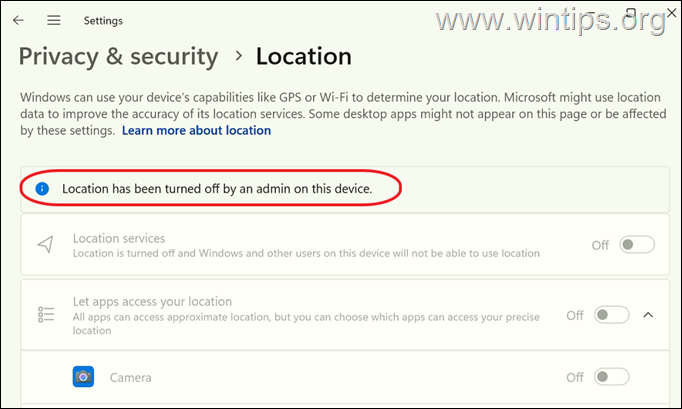 “H2>”H2>”H2>”H2>”H2>”HIMINA
“H2>”H2>”H2>”H2>”H2>”HIMINA
“H2>”H2>”H2>”H2>”409”. En Windows 11/10 (Fix: La ubicación ha sido desactivada por un administrador en el dispositivo).
Método 1. Servicios de ubicación de encendido como administrador.
Como se mencionó anteriormente, el problema de”Servicios de ubicación griseados”es causado porque el administrador del dispositivo tiene servicios de ubicación deshabilitada. Para resolver el problema, haga lo siguiente:
1. Haga clic con el botón derecho en inicio y elija apagado o cierre la sesión > firmada.
2. Iniciar sesión en Windows 11 usando una cuenta con privilegios administrativos .
3. vaya a inicio> settings Strong Strong Strong> Strong> Strong> Strong> Strong Seguridad y elija ubicación bajo permisos de aplicaciones.
4. Activar servicios de ubicación.
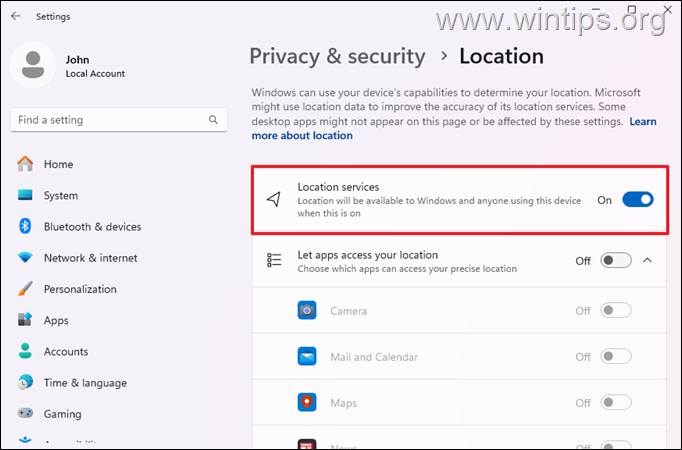
5. ahora Strong y la cuenta regular y podrá modificar los servicios de ubicación.
Método 2. Encienda los servicios de ubicación en el registro.
El siguiente método para solucionar el problema”Servicios de ubicación atenuados”, es habilitar los servicios de ubicación a través del registro:
. in the’Run’box and press Enter to open the registry editor.
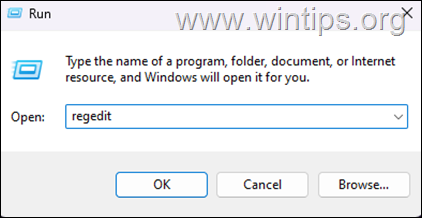
2a. en el editor de registro navegue a esta ruta:
hkey_local_machine \ software \ Policies \ Microsoft \ Windows \ LocationAndSensors
2b. en el panel correcto abre el discleCalocation reg_dword y establece sus datos de valor en” 0
3a. luego navegar a esta ruta:
hkey_local_machine \ Software \ wow6432node \ Policies \ Microsoft \ Windows \ LocationAndSensors
3b. en el panel correcto abre el discapacio reg_dword y establece sus datos de valor en” 0 “. Luego haga clic en Aceptar , cierre el editor de registro y reiniciar la computadora.
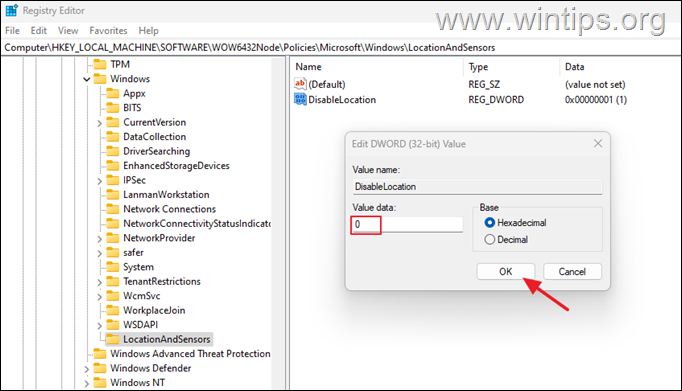 methuse_. Política (Windows 11/10 Pro).
methuse_. Política (Windows 11/10 Pro).
Si está utilizando Windows 11/10 Pro, siga los siguientes pasos para activar los servicios de ubicación a través de la política de grupo:
1. Presione Windows + r type” gpedit.msc “en el’ejecutivo’Run’Press Enter 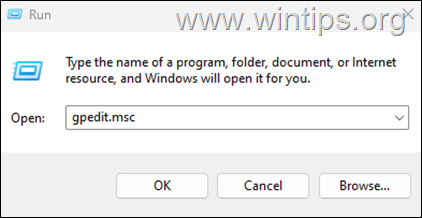
2. En el editor de políticas grupales, navegación a esta ruta:
computator de la computadora local> Templates > Windows Components > Location and Sensors
3. At the right-pane open the Turn off location policy.
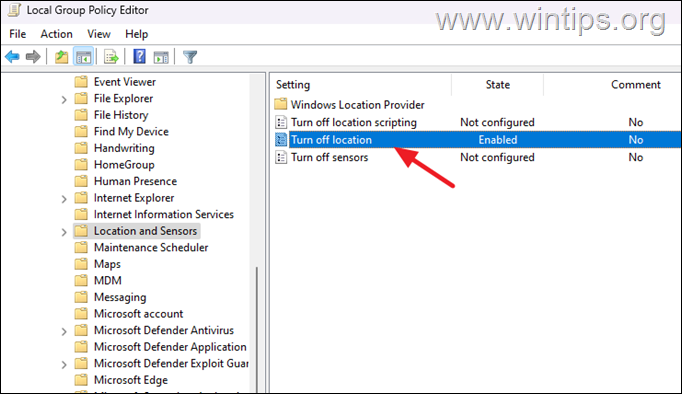
4. Establezca esta política en no configurado o discapacitado y haga clic en ok.
5. Cierre el editor de políticas del grupo y reiniciar la computadora.
Ayuda adicional.
Si después de seguir los métodos anteriores, el problema no se soluciona, haga lo siguiente:
1. Servicios de Windows (Servicios (servicios. Service is Running and the’Startup type’is set to Manual or Automatic.
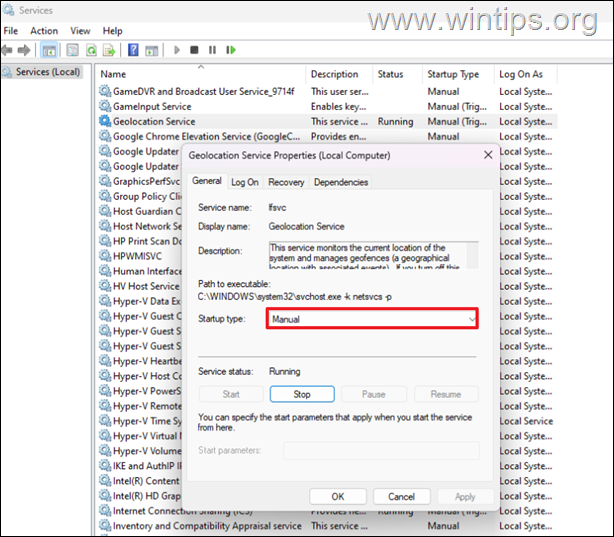
2. abre símbolo del sistema como administrador y emite los siguientes comandos (en orden) para reparar la imagen y los archivos del sistema de Windows. Luego reinicie la PC y verifique si el problema persiste.
dism.exe/online/limpiando-image/restaureHealth sfc/escannow
3. Repare Windows 11 con una actualización en el lugar.
¡Eso es todo! ¿Qué método funcionó para usted?
Avíseme si esta guía lo ha ayudado dejando su comentario sobre su experiencia. Por favor, me guste y comparta esta guía para ayudar a otros.
Si este artículo era útil para usted, considere apoyarnos haciendo una donación. Incluso $ 1 puede hacer una gran diferencia para nosotros en nuestro esfuerzo por continuar ayudando a otros mientras mantiene este sitio gratis: konstantino es el fundador y el administrador de Wintips de Wintips. Desde 1995 trabaja y brinda soporte de TI como experto en computadora y red para individuos y grandes empresas. Está especializado para resolver problemas relacionados con Windows u otros productos de Microsoft (Windows Server, Office, Microsoft 365, etc.). Últimas publicaciones de Konstantinos Tsoukalas (ver todos)
